 财务人员必备的EXCEL超全秘籍1234805
财务人员必备的EXCEL超全秘籍1234805
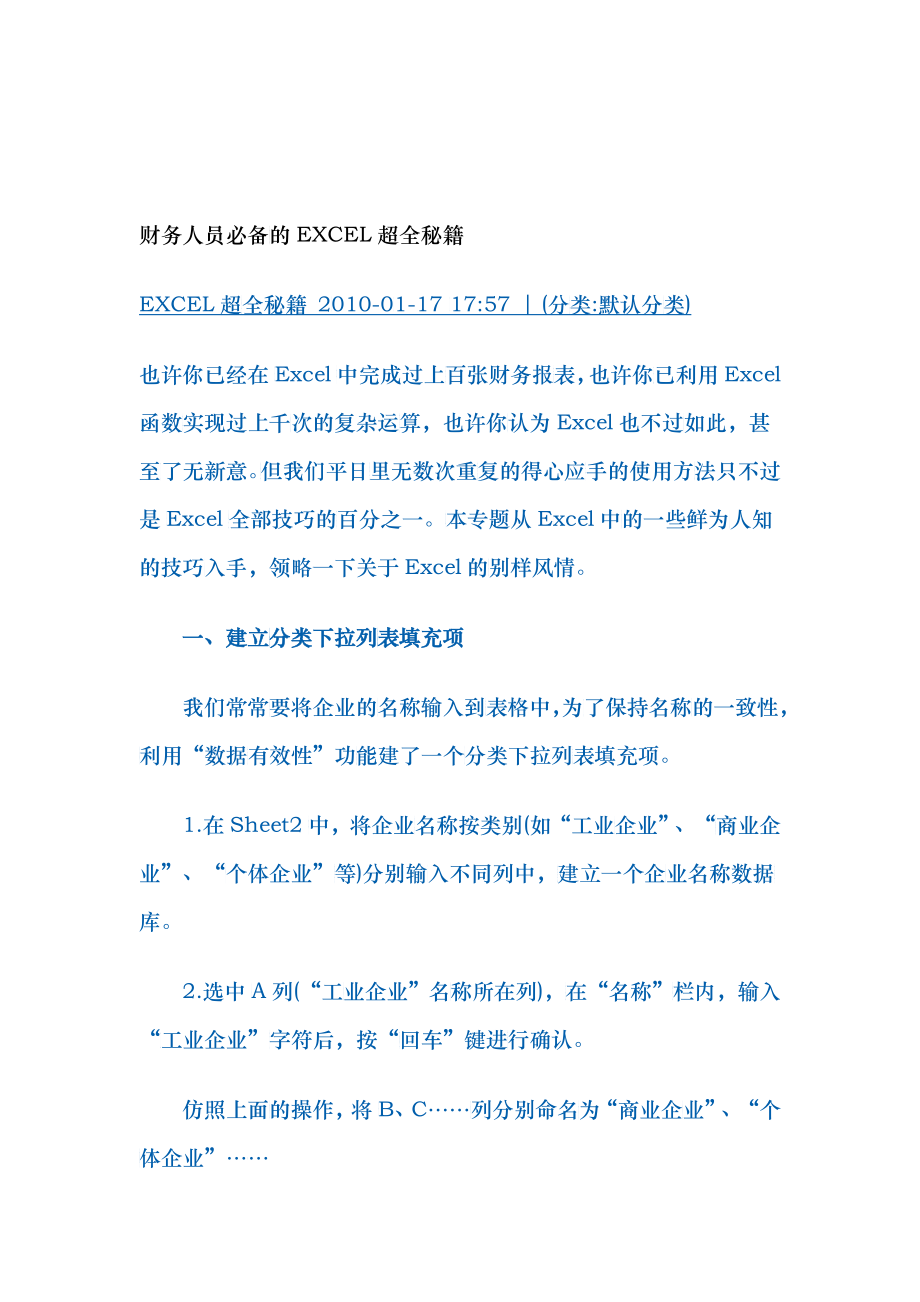


《财务人员必备的EXCEL超全秘籍1234805》由会员分享,可在线阅读,更多相关《财务人员必备的EXCEL超全秘籍1234805(57页珍藏版)》请在装配图网上搜索。
1、财务人员必备的的EXCELL超全秘籍EXCEL超全全秘籍 20010-011-17 117:57 | (分类类:默认分类类)也许你已经在EExcel中中完成过上百百张财务报表表,也许你已已利用Exccel函数实实现过上千次次的复杂运算算,也许你认认为Exceel也不过如如此,甚至了了无新意。但但我们平日里里无数次重复复的得心应手手的使用方法法只不过是EExcel全全部技巧的百百分之一。本本专题从Exxcel中的的一些鲜为人人知的技巧入入手,领略一一下关于Exxcel的别别样风情。一、建立分分类下拉列表表填充项我们常常要要将企业的名名称输入到表表格中,为了了保持名称的的一致性,利利用“数据有有效
2、性”功能能建了一个分分类下拉列表表填充项。1.在Shheet2中中,将企业名名称按类别(如“工业企企业”、“商商业企业”、“个个体企业”等等)分别输入入不同列中,建建立一个企业业名称数据库库。2.选中AA列(“工业业企业”名称称所在列),在在“名称”栏栏内,输入“工工业企业”字字符后,按“回回车”键进行行确认。仿照上面的的操作,将BB、C列列分别命名为为“商业企业业”、“个体体企业”3.切换到到Sheett1中,选中中需要输入“企企业类别”的的列(如C列列),执行“数数据有效性性”命令,打打开“数据有有效性”对话话框。在“设设置”标签中中,单击“允允许”右侧的的下拉按钮,选选中“序列”选选项,
3、在下面面的“来源”方方框中,输入入“工业企业业”,“商业业企业”,“个个体企业”序列(各各元素之间用用英文逗号隔隔开),确定定退出。再选中需要要输入企业名名称的列(如如D列),再再打开“数据据有效性”对对话框,选中中“序列”选选项后,在“来来源”方框中中输入公式:=INDIIRECT(C1),确确定退出。4.选中CC列任意单元元格(如C44),单击右右侧下拉按钮钮,选择相应应的“企业类类别”填入单单元格中。然然后选中该单单元格对应的的D列单元格格(如D4),单击下拉拉按钮,即可可从相应类别别的企业名称称列表中选择择需要的企业业名称填入该该单元格中。提示:在以以后打印报表表时,如果不不需要打印“
4、企企业类别”列列,可以选中中该列,右击击鼠标,选“隐隐藏”选项,将将该列隐藏起起来即可。二、建立“常常用文档”新新菜单在菜单栏上上新建一个“常常用文档”菜菜单,将常用用的工作簿文文档添加到其其中,方便随随时调用。1.在工具具栏空白处右右击鼠标,选选“自定义”选选项,打开“自自定义”对话话框。在“命命令”标签中中,选中“类类别”下的“新新菜单”项,再再将“命令”下下面的“新菜菜单”拖到菜菜单栏。按“更改所所选内容”按按钮,在弹出出菜单的“命命名”框中输输入一个名称称(如“常用用文档”)。2.再在“类类别”下面任任选一项(如如“插入”选选项),在右右边“命令”下下面任选一项项(如“超链链接”选项)
5、,将它拖到到新菜单(常常用文档)中中,并仿照上上面的操作对对它进行命名名(如“工资资表”等),建建立第一个工工作簿文档列列表名称。重复上面的的操作,多添添加几个文档档列表名称。3.选中“常常用文档”菜菜单中某个菜菜单项(如“工工资表”等),右击鼠标标,在弹出的的快捷菜单中中,选“分配配超链接打打开”选项,打打开“分配超超链接”对话话框。通过按按“查找范围围”右侧的下下拉按钮,定定位到相应的的工作簿(如如“工资.xxls”等)文件夹,并并选中该工作作簿文档。重复上面的的操作,将菜菜单项和与它它对应的工作作簿文档超链链接起来。4.以后需需要打开“常常用文档”菜菜单中的某个个工作簿文档档时,只要展展
6、开“常用文文档”菜单,单单击其中的相相应选项即可可。提示:尽管管我们将“超超链接”选项项拖到了“常常用文档”菜菜单中,但并并不影响“插插入”菜单中中“超链接”菜菜单项和“常常用”工具栏栏上的“插入入超链接”按按钮的功能。三、让不同同类型数据用用不同颜色显显示在工资表中中,如果想让让大于等于22000元的的工资总额以以“红色”显显示,大于等等于15000元的工资总总额以“蓝色色”显示,低低于10000元的工资总总额以“棕色色”显示,其其它以“黑色色”显示,我我们可以这样样设置。1.打开“工工资表”工作作簿,选中“工工资总额”所所在列,执行行“格式条条件格式”命命令,打开“条条件格式”对对话框。单
7、击击第二个方框框右侧的下拉拉按钮,选中中“大于或等等于”选项,在在后面的方框框中输入数值值“20000”。单击“格格式”按钮,打打开“单元格格格式”对话话框,将“字字体”的“颜颜色”设置为为“红色”。2.按“添添加”按钮,并并仿照上面的的操作设置好好其它条件(大于等于11500,字字体设置为“蓝蓝色”;小于于1000,字字体设置为“棕棕色”)。3.设置完完成后,按下下“确定”按按钮。看看工资表表吧,工资总总额的数据是是不是按你的的要求以不同同颜色显示出出来了。四、制作“专专业符号”工工具栏在编辑专业业表格时,常常常需要输入入一些特殊的的专业符号,为为了方便输入入,我们可以以制作一个属属于自己的
8、“专专业符号”工工具栏。1.执行“工工具宏录录制新宏”命命令,打开“录录制新宏”对对话框,输入入宏名如“ffuhao11”并将宏保保存在“个人人宏工作簿”中中,然后“确确定”开始录录制。选中“录录制宏”工具具栏上的“相相对引用”按按钮,然后将将需要的特殊殊符号输入到到某个单元格格中,再单击击“录制宏”工工具栏上的“停停止”按钮,完完成宏的录制制。仿照上面的的操作,一一一录制好其它它特殊符号的的输入“宏”。2.打开“自自定义”对话话框,在“工工具栏”标签签中,单击“新新建”按钮,弹弹出“新建工工具栏”对话话框,输入名名称“专专业符号”,确确定后,即在在工作区中出出现一个工具具条。切换到“命命令”
9、标签中中,选中“类类别”下面的的“宏”,将将“命令”下下面的“自定定义按钮”项项拖到“专业业符号”栏上上(有多少个个特殊符号就就拖多少个按按钮)。3.选中其其中一个“自自定义按钮”,仿仿照第2个秘秘技的第1点点对它们进行行命名。4.右击某某个命名后的的按钮,在随随后弹出的快快捷菜单中,选选“指定宏”选选项,打开“指指定宏”对话话框,选中相相应的宏(如如fuhaoo1等),确确定退出。重复此步操操作,将按钮钮与相应的宏宏链接起来。5.关闭“自自定义”对话话框,以后可可以像使用普普通工具栏一一样,使用“专专业符号”工工具栏,向单单元格中快速速输入专业符符号了。五、打印工作表表的不同区域域有的工作表
10、表,经常需要要打印其中不不同的区域,用用“视面管理理器”吧。1.打开需需要打印的工工作表,用鼠鼠标在不需要要打印的行(或列)标上上拖拉,选中中它们再右击击鼠标,在随随后出现的快快捷菜单中,选选“隐藏”选选项,将不需需要打印的行行(或列)隐隐藏起来。2.执行“视视图视面管管理器”命令令,打开“视视面管理器”对对话框,单击击“添加”按按钮,弹出“添添加视面”对对话框,输入入一个名称(如“上报表表”)后,单单击“确定”按按钮。3.将隐藏藏的行(或列列)显示出来来,并重复上上述操作,“添添加”好其它它的打印视面面。4.以后需需要打印某种种表格时,打打开“视面管管理器”,选选中需要打印印的表格名称称,单
11、击“显显示”按钮,工工作表即刻按按事先设定好好的界面显示示出来,简单单设置、排版版一下,按下下工具栏上的的“打印”按按钮,一切就就OK了。六、让数据据按需排序如果你要将将员工按其所所在的部门进进行排序,这这些部门名称称既的有关信信息不是按拼拼音顺序,也也不是按笔画画顺序,怎么么办?可采用用自定义序列列来排序。1.执行“格格式选项”命命令,打开“选选项”对话框框,进入“自自定义序列”标标签中,在“输输入序列”下下面的方框中中输入部门排排序的序列(如“机关,车队,一车车间,二车间间,三车间”等等),单击“添添加”和“确确定”按钮退退出。2.选中“部部门”列中任任意一个单元元格,执行“数数据排序”命
12、命令,打开“排排序”对话框框,单击“选选项”按钮,弹弹出“排序选选项”对话框框,按其中的的下拉按钮,选选中刚才自定定义的序列,按按两次“确定定”按钮返回回,所有数据据就按要求进进行了排序。七、把数据据彻底隐藏起起来工作表部分分单元格中的的内容不想让让浏览者查阅阅,只好将它它隐藏起来了了。1.选中需需要隐藏内容容的单元格(区域),执执行“格式单元格”命命令,打开“单单元格格式”对对话框,在“数数字”标签的的“分类”下下面选中“自自定义”选项项,然后在右右边“类型”下下面的方框中中输入“;”(三个个英文状态下下的分号)。2.再切换换到“保护”标标签下,选中中其中的“隐隐藏”选项,按按“确定”按按钮
13、退出。3.执行“工工具保护保护工作表表”命令,打打开“保护工工作表”对话话框,设置好好密码后,“确确定”返回。经过这样的的设置以后,上上述单元格中中的内容不再再显示出来,就就是使用Exxcel的透透明功能也不不能让其现形形。提示:在“保保护”标签下下,请不要清清除“锁定”前前面复选框中中的“”号,这样样可以防止别别人删除你隐隐藏起来的数数据。八、让中、英英文输入法智智能化地出现现在编辑表格格时,有的单单元格中要输输入英文,有有的单元格中中要输入中文文,反复切换换输入法实在在不方便,何何不设置一下下,让输入法法智能化地调调整呢?选中需要输输入中文的单单元格区域,执执行“数据有效性”命命令,打开“
14、数数据有效性”对对话框,切换换到“输入法法模式”标签签下,按“模模式”右侧的的下拉按钮,选选中“打开”选选项后,“确确定”退出。以后当选中中需要输入中中文的单元格格区域中任意意一个单元格格时,中文输输入法(输入入法列表中的的第1个中文文输入法)自自动打开,当当选中其它单单元格时,中中文输入法自自动关闭。九、让“自动动更正”输入入统一的文本本你是不是经经常为输入某某些固定的文文本,如“中中华会计网校校”而烦恼呢呢?那就往下下看吧。1.执行“工工具自动更更正”命令,打打开“自动更更正”对话框框。2.在“替替换”下面的的方框中输入入“pcw”(也可以是其其他字符,“ppcw”用小小写),在“替替换为
15、”下面面的方框中输输入“中华会会计网校”,再再单击“添加加”和“确定定”按钮。3.以后如如果需要输入入上述文本时时,只要输入入“pcw”字字符,此时可可以不考虑“ppcw”的大大小写,然后后确认一下就就成了。十、在Exxcel中自自定义函数Excell函数虽然丰丰富,但并不不能满足我们们的所有需要要。我们可以以自定义一个个函数,来完完成一些特定定的运算。下下面,我们就就来自定义一一个计算梯形形面积的函数数:1.执行“工工具宏VVisuall Basiic编辑器”菜菜单命令(或或按“Altt+F11”快快捷键),打打开Visuual Baasic编辑辑窗口。2.在窗口口中,执行“插插入模块”菜菜
16、单命令,插插入一个新的的模块模模块1。3.在右边边的“代码窗窗口”中输入入以下代码:Functtion VV(a,b,h)V = h*(aa+b)/22End FFunctiion4.关闭窗窗口,自定义义函数完成。以后可以像像使用内置函函数一样使用用自定义函数数。提示:用上上面方法自定定义的函数通通常只能在相相应的工作簿簿中使用。十一、表头头下面衬张图图片为工作表添添加的背景,是是衬在整个工工作表下面的的,能不能只只衬在表头下下面呢?1.执行“格格式工作表表背景”命命令,打开“工工作表背景”对对话框,选中中需要作为背背景的图片后后,按下“插插入”按钮,将将图片衬于整整个工作表下下面。2.在按住
17、住Ctrl键键的同时,用用鼠标在不需需要衬图片的的单元格(区区域)中拖拉拉,同时选中中这些单元格格(区域)。3.按“格格式”工具栏栏上的“填充充颜色”右侧侧的下拉按钮钮,在随后出出现的“调色色板”中,选选中“白色”。经经过这样的设设置以后,留留下的单元格格下面衬上了了图片,而上上述选中的单单元格(区域域)下面就没没有衬图片了了(其实,是是图片被“白白色”遮盖了了)。提示:衬在在单元格下面面的图片是不不支持打印的的。十二、用连连字符“&”来来合并文本如果我们想想将多列的内内容合并到一一列中,不需需要利用函数数,一个小小小的连字符“&”就能将它它搞定(此处处假定将B、CC、D列合并并到一列中)。1
18、.在D列列后面插入两两个空列(EE、F列),然然后在D1单单元格中输入入公式:=BB1&C1&D1。2.再次选选中D1单元元格,用“填填充柄”将上上述公式复制制到D列下面面的单元格中中,B、C、DD列的内容即即被合并到EE列对应的单单元格中。3.选中EE列,执行“复复制”操作,然然后选中F列列,执行“编编辑选择性性粘贴”命令令,打开“选选择性粘贴”对对话框,选中中其中的“数数值”选项,按按下“确定”按按钮,E列的的内容(不是是公式)即被被复制到F列列中。4.将B、CC、D、E列列删除,完成成合并工作。提示:完成成第1、2步步的操作,合合并效果已经经实现,但此此时如果删除除B、C、DD列,公式会
19、会出现错误。故故须进行第33步操作,将将公式转换为为不变的“值值”。十三、生成绩条条常有朋友问问“如何打印印成绩条”这这样的问题,有有不少人采取取录制宏或VVBA的方法法来实现,这这对于初学者者来说有一定定难度。出于于此种考虑,我我在这里给出出一种用函数数实现的简便便方法。此处假定学学生成绩保存存在Sheeet1工作表表的A1至GG64单元格格区域中,其其中第1行为为标题,第22行为学科名名称。1.切换到到Sheett2工作表中中,选中A11单元格,输输入公式:=IF(MOOD(ROWW(),3)=0,IF(00MOD?RROW(),33(=1,ssheet11!A,IINDEX(sheett
20、1!$A:$G,INNT(RROW()+4)/3)+1),CCOLUMNN()。2.再次选选中A1单元元格,用“填填充柄”将上上述公式复制制到B1至GG1单元格中中;然后,再再同时选中AA1至G1单单元格区域,用用“填充柄”将将上述公式复复制到A2至至G185单单元格中。至此,成绩绩条基本成型型,下面简单单修饰一下。3.调整好好行高和列宽宽后,同时选选中A1至GG2单元格区区域(第1位位学生的成绩绩条区域),按按“格式”工工具栏“边框框”右侧的下下拉按钮,在在随后出现的的边框列表中中,选中“所所有框线”选选项,为选中中的区域添加加边框(如果果不需要边框框,可以不进进行此步及下下面的操作)。4.
21、同时选选中A1至GG3单元格区区域,点击“常常用”工具栏栏上的“格式式刷”按钮,然然后按住鼠标标左键,自AA4拖拉至GG186单元元格区域,为为所有的成绩绩条添加边框框。按“打印”按按钮,即可将将成绩条打印印出来。十四、Exxcel帮你你选函数在用函数处处理数据时,常常常不知道使使用什么函数数比较合适。EExcel的的“搜索函数数”功能可以以帮你缩小范范围,挑选出出合适的函数数。执行“插入入函数”命命令,打开“插插入函数”对对话框,在“搜搜索函数”下下面的方框中中输入要求(如“计数”),然后单击击“转到”按按钮,系统即即刻将与“计计数”有关的的函数挑选出出来,并显示示在“选择函函数”下面的的列
22、表框中。再再结合查看相相关的帮助文文件,即可快快速确定所需需要的函数。十五、同时时查看不同工工作表中多个个单元格内的的数据有时,我们们编辑某个工工作表(Shheet1)时,需要查查看其它工作作表中(Shheet2、SSheet33)某个个单元格的内内容,可以利利用Exceel的“监视视窗口”功能能来实现。执行“视图图工具栏监视窗口”命命令,打开“监监视窗口”,单单击其中的“添添加监视”按按钮,展开“添添加监视点”对对话框,用鼠鼠标选中需要要查看的单元元格后,再单单击“添加”按按钮。重复前前述操作,添添加其它“监监视点”。以后,无论论在哪个工作作表中,只要要打开“监视视窗口”,即即可查看所有有被
23、监视点单单元格内的数数据和相关信信息。十六、为单单元格快速画画边框在Exceel 20002以前的版版本中,为单单元格区域添添加边框的操操作比较麻烦烦,Exceel 20002对此功能能进行了全新新的拓展。单击“格式式”工具栏上上“边框”右右侧的下拉按按钮,在随后后弹出的下拉拉列表中,选选“绘图边框框”选项,或或者执行“视视图工具栏栏边框”命命令,展开“边边框”工具栏栏。单击工具栏栏最左侧的下下拉按钮,选选中一种边框框样式,然后后在需要添加加边框的单元元格区域中拖拖拉,即可为为相应的单元元格区域快速速画上边框。提示:如如果画错了边边框,没关系系,选中工具具栏上的“擦擦除边框”按按钮,然后在在错
24、误的边框框上拖拉一下下,就可以清清除掉错误的的边框。如果需要画画出不同颜色色的边框,可可以先按工具具栏右侧的“线线条颜色”按按钮,在随后后弹出的调色色板中选中需需要的颜色后后,再画边框框即可。这一功能还还可以在单元元格中画上对对角的斜线。十七、控制制特定单元格格输入文本的的长度你能想象当当你在该输入入四位数的单单元格中却填填入了一个两两位数,或者者在该输入文文字的单元格格中你却输入入了数字的时时候,Exccel就能自自动判断、即即时分析并弹弹出警告,那那该多好啊!要实现这一一功能,对EExcel来来说,也并不不难。例如我们将将光标定位到到一个登记“年年份”的单元元格中,为了了输入的统一一和计算
25、的方方便,我们希希望“年份”都都用一个四位位数来表示。所所以,我们可可以单击“数数据”菜单的的“有效性”选选项。在“设设置”卡片“有有效性条件”的的“允许”下下拉菜单中选选择“文本长长度”。然后后在“数据”下下拉菜单中选选择“等于”,且且“长度”为为“4”。同同时,我们再再来到“出错错警告”卡片片中,将“输输入无效数据据时显示的出出错警告”设设为“停止”,并并在“标题”和和“错误信息息”栏中分别别填入“输入入文本非法!”和“请输输入四位数年年份。”字样样。很显然,当当如果有人在在该单元格中中输入的不是是一个四位数数时,Exccel就会弹弹出示的警告告对话框,告告诉你出错原原因,并直到到你输入了
26、正正确“样式”的的数值后方可可继续录入。神神奇吧?其实实,在Exccel的“数数据有效性”判判断中,还有有许多特殊类类型的数据格格式可选,比比如“文本类类型”啊,“序序列大小”啊啊,“时间远远近”啊,如如你有兴趣,何何不自作主张张,自己设计计一种检测标标准,让你的的Excell展示出与众众不同的光彩彩呢。十八、成组组填充多张表表格的固定单单元格我们知道每每次打开Exxcel,软软件总是默认认打开多张工工作表。由此此就可看出EExcel除除了拥有强大大的单张表格格的处理能力力,更适合在在多张相互关关联的表格中中协调工作。要要协调关联,当当然首先就需需要同步输入入。因此,在在很多情况下下,都会需要
27、要同时在多张张表格的相同同单元格中输输入同样的内内容。那么如何对对表格进行成成组编辑呢?首先我们单单击第一个工工作表的标签签名“Sheeet1”,然然后按住Shhift键,单单击最后一张张表格的标签签名“Sheeet3”(如果我们想想关联的表格格不在一起,可可以按住Cttrl键进行行点选)。此此时,我们看看到Exceel的标题栏栏上的名称出出现了“工作作组”字样,我我们就可以进进行对工作组组的编辑工作作了。在需要要一次输入多多张表格内容容的单元格中中随便写点什什么,我们发发现,“工作作组”中所有有表格的同一一位置都显示示出相应内容容了。但是,仅仅仅同步输入是是远远不够的的。比如,我我们需要将多
28、多张表格中相相同位置的数数据统一改变变格式该怎么么办呢?首先先,我们得改改变第一张表表格的数据格格式,再单击击“编辑”菜菜单的“填充充”选项,然然后在其子菜菜单中选择“至至同组工作表表”。这时,EExcel会会弹出“填充充成组工作表表”的对话框框,在这里我我们选择“格格式”一项,点点“确定”后后,同组中所所有表格该位位置的数据格格式都改变了了。十九、改变变文本的大小小写在Exceel中,为表表格处理和数数据运算提供供最强大支持持的不是公式式,也不是数数据库,而是是函数。不要要以为Exccel中的函函数只是针对对数字,其实实只要是写进进表格中的内内容,Exccel都有对对它编辑的特特殊函数。例例
29、如改变文本本的大小写。在Exceel 20002中,至少少提供了三种种有关文本大大小写转换的的函数。它们们分别是:“=UPPERR(源数据格格)”,将文文本全部转换换为大写;“=LOWERR(源数据格格)”,将文文本全部转换换成小写;“=PROPEER(源数据据格)”,将将文本转换成成“适当”的的大小写,如如让每个单词词的首字母为为大写等。例例如,我们在在一张表格的的A1单元格格中输入小写写的“exccel”,然然后在目标单单元格中输入入“=UPPPER(A11)”,回车车后得到的结结果将会是“EEXCEL”。同同样,如果我我们在A3单单元格中输入入“mr.wweiweii”,然后我我们在目标
30、单单元格中输入入“=PROOPER(AA3)”,那那么我们得到到的结果就将将是“Mr.Weiweei”了。二十、提取取字符串中的的特定字符除了直接输输入外,从已已存在的单元元格内容中提提取特定字符符输入,绝对对是一种省时时又省事的方方法,特别是是对一些样式式雷同的信息息更是如此,比比如员工名单单、籍贯等信信息。如果我们想想快速从A44单元格中提提取称谓的话话,最好使用用“=RIGGHT(源数数据格,提取取的字符数)”函数,它它表示“从AA4单元格最最右侧的字符符开始提取22个字符”输输入到此位置置。当然,如如果你想提取取姓名的话,则则要使用“=LEFT(源数据格,提提取的字符数数)”函数了了。
31、还有一种种情况,我们们不从左右两两端开始,而而是直接从数数据中间提取取几个字符。比比如我们要想想从A5单元元格中提取“武武汉”两个字字时,就只须须在目标单元元格中输入“=MID(AA5,4,22)”就可以以了。意思是是:在A5单单元格中提取取第4个字符符后的两个字字符,也就是是第4和第55两个字。二十一、把把基数词转换换成序数词将英文的基基数词转换成成序数词是一一个比较复杂杂的问题。因因为它没有一一个十分固定定的模式:大大多数的数字字在变成序数数词都是使用用的“th”后后缀,但大凡凡是以“1”、“22”、“3”结结尾的数字却却分别是以“sst”、“nnd”和“rrd”结尾的的。而且,“111”
32、、“112”、“113”这3个个数字又不一一样,它们却却仍然是以“tth”结尾的的。因此,实实现起来似乎乎很复杂。其其实,只要我我们理清思路路,找准函数数,只须编写写一个公式,就就可轻松转换换了。不信,请请看:“=AA2&IF(OR(VAALUE(RRIGHT(A2,2)=111,12,113),th,IIF(OR(VALUEE(RIGHHT(A2)=1,2,3,CHOOOSE(RIIGHT(AA2),sst,nnd,rrd),th)”。该公式式尽管一长串串,不过含义义却很明确:如果数字是是以“11”、“112”、“113”结尾的的,则加上“tth”后缀;如果第1原原则无效,则则检查最后一一个
33、数字,以以“1”结尾尾使用“stt”、以“22”结尾使用用“nd”、以以“3”结尾尾使用“rdd”;如果第1、22原则都无效效,那么就用用“th”。因因此,基数词词和序数词的的转换实现得得如此轻松和和快捷。二十二、用用特殊符号补补齐位数和财务打过过交道的人都都知道,在账账面填充时有有一种约定俗俗成的“安全全填写法”,那那就是将金额额中的空位补补齐,或者在在款项数据的的前面加上“$”之类的符符号。其实,在在Excell中也有类似似的输入方法法,那就是“RREPT”函函数。它的基基本格式是“=REPT(“特殊符号号”,填充位位数)”。比如,我们们要在中A22单元格里的的数字结尾处处用“#”号号填充
34、至166位,就只须须将公式改为为“=(A22&REPTT(#,16-LEEN(A2)”即可可;如果我们们要将A3单单元格中的数数字从左侧用用“#”号填填充至16位位,就要改为为“=REPPT(#,16-LLEN(A33)&AA3”;另外外,如果我们们想用“#”号号将A4中的的数值从两侧侧填充,则需需要改为“=REPT(#,88-LEN(A4)/22)&A4&REPT(#)88-LEN(A4)/22)”;如果果你还嫌不够够专业,要在在A5单元格格数字的顶头头加上“$”符符号的话,那那就改为:“=(TEXTT(A5,$#,#0.00(&REPPT(#,16-LLEN(TEEXT(A55,$#,#0
35、.000)”,一定定能满足你的的要求。二十三、创创建文本直方方图除了重复输输入之外,“RREPT”函函数另一项衍衍生应用就是是可以直接在在工作表中创创建由纯文本本组成的直方方图。它的原原理也很简单单,就是利用用特殊符号的的智能重复,按按照指定单元元格中的计算算结果表现出出长短不一的的比较效果。比如我们首首先制作一张张年度收支平平衡表,然后后将“E列”作作为直方图中中“预算内”月月份的显示区区,将“G列列”则作为直直方图中“超超预算”的显显示区。然后后根据表中已已有结果“DD列”的数值值,用“Wiingdinngs”字体体的“N”字字符表现出来来。具体步骤骤如下:在E3单元元格中写入公公式“=I
36、FF(D30,REPT(n,RROUND(D3*1000,0),)”,也也拖动填充柄柄至G14。我我们看到,一一个没有动用用Excell图表功能的的纯文本直方方图已展现眼眼前,方便直直观,简单明明了。二十四、计计算单元格中中的总字数有时候,我我们可能对某某个单元格中中字符的数量量感兴趣,需需要计算单元元格中的总字字数。要解决决这个问题,除除了利用到“SSUBSTIITUTE”函函数的虚拟计计算外,还要要动用“TRRIM”函数数来删除空格格。比如现在在A1单元格格中输入有“hhow maany woords?”字字样,那么我我们就可以用用如下的表达达式来帮忙:“=IF(LEN(AA1)=0,0,
37、LENN(TRIMM(A1)-LEN(SUBSTTITUTEE(TRIMM(A1),)+11)”该式的含义义是先用“SSUBSTIITUTE”函函数创建一个个新字符串,并并且利用“TTRIM”函函数删除其中中字符间的空空格,然后计计算此字符串串和原字符串串的数位差,从从而得出“空空格”的数量量,最后将空空格数+1,就就得出单元格格中字符的数数量了。二十五、关于于欧元的转换换这是Exccel 20002中的新新工具。如果果你在安装EExcel 2002时时选择的是默默认方式,那那么很可能不不能在“工具具”菜单中找找到它。不过过,我们可以以先选择“工工具”菜单中中的“加载宏宏”,然后在在弹出窗口中
38、中勾选“欧元元工具”选项项,“确定”后后Excell 20022就会自行安安装了。完成后我们们再次打开“工工具”菜单,单单击“欧元转转换”,一个个独立的专门门用于欧元和和欧盟成员国国货币转换的的窗口就出现现了。与Exxcel的其其他函数窗口口一样,我们们可以通过鼠鼠标设置货币币转换的“源源区域”和“目目标区域”,然然后再选择转转换前后的不不同币种即可可。所示的就就是“1000欧元”分别别转换成欧盟盟成员国其他他货币的比价价一览表。当当然,为了使使欧元的显示示更显专业,我我们还可以点点击Exceel工具栏上上的“欧元”按按钮,这样所所有转换后的的货币数值都都是欧元的样样式了。二十六、给给表格做个
39、超超级搜索引擎擎我们知道,EExcel表表格和Worrd中的表格格最大的不同同就是Exccel是将填填入表格中的的所有内容(包括静态文文本)都纳入入了数据库的的范畴之内。我我们可以利用用“函数查询询”,对目标标数据进行精精确定位,就就像网页中的的搜索引擎一一样。比如在所示示的表格中,从从A1到F77的单元格中中输入了多名名同学的各科科成绩。而在在A8到A113的单元格格中我们则建建立了一个“函函数查询”区区域。我们的的设想是,当当我们在“输输入学生姓名名”右边的单单元格,也就就是C8格中中输入任何一一个同学的名名字后,其下下方的单元格格中就会自动动显示出该学学生的各科成成绩。具体实实现的方法如
40、如下:将光标定位位到C9单元元格中,然后后单击“插入入”之“函数数”选项。在在如图18弹弹出的窗口中中,选择“VVLOOKUUP”函数,点点“确定”。在在随即弹出的的“函数参数数”窗口中我我们设置“LLookupp_valuue”(指需需要在数据表表首列中搜索索的值)为“CC8”(即搜搜索我们在CC8单元格中中填入的人名名);“Taable_aarray”(指数据搜索索的范围)为为“A2B6”(即即在所有学生生的“语文”成成绩中搜索);“Coll_vinddex_nuum”(指要要搜索的数值值在表格中的的序列号)为为“2”(即即数值在第22列);“RRange_lookuup”(指是是否需要精
41、确确匹配)为“FFALSE”(表明不是。如如果是,就为为“TUREE”)。设定定完毕按“确确定”。此时回到表表格,单击CC9单元格,我我们看到“ffx”区域中中显示的命令令行为“=VVLOOKUUP(C8,AA2B6,2,FFALSE)”。复制该该命令行,在在C10、CC11、C112、C133单元格中分分别输入:“=VLOOKKUP(C88,A2C6,3,FFALSE)”;“=VVLOOKUUP(C8,AA2D6,4,FFALSE)”;“=VVLOOKUUP(C8,AA2E6,5,FFALSE)”;“=VVLOOKUUP(C8,AA2F6,6,FFALSE)”(其参数数意义同C99中一样,不
42、不再赘述)。接下来,我我们就来检验验“VLOOOKUP”函函数的功效。试试着在“C88”单元格中中输入某个学学生名,比如如“赵耀”,回回车之下我们们会发现,其其下方每一科科目的单元格格中就自动显显示出该生的的入学成绩了了。二十七、EExcel工工作表大纲的的建立和Wordd的大纲视图图一样,Exxcel这个个功能主要用用于处理特别别大的工作表表时,难以将将关键条目显显示在同一屏屏上的问题。如如果在一张表表格上名目繁繁多,但数据据类型却又有有一定的可比比性,那么我我们完全可以以先用鼠标选选择数据区域域,然后点击击“数据”菜菜单的“分类类汇总”选项项。并在弹出出菜单的“选选定汇总项”区区域选择你要
43、要汇总数据的的类别。最后后,如图199所示,现在在的表格不是是就小了许多多吗?当然,如如果你还想查查看明细的话话,单击表格格左侧的“+”按钮即可可。二十九、熟悉悉Excell的“从文本本到语音”尽管目前已已经有许多软软件都致力于于文本的机器器朗读,但微微软的Offfice不论论从语音的柔柔和度和语气气的抑扬顿挫挫都是其它同同类软件不可可比拟的。按照Offfice的默默认安装,你你可能还不能能在Exceel的菜单中中找到它,在在我们确认安安装了“从文文本到语音”的的选项后,就就可以在Exxcel的“工工具”菜单中中看到“语音音”项目了。如如图21所示示,打开一个个表格,随便便选择其中的的内容,然
44、后后单击“从文文本到语音”工工具栏上的“朗朗读单元格”按按钮,此时一一个带有磁性性的声音就开开始一字一句句地朗读了。值值得一提的是是,当碰到标标点符号时,EExcel的的朗读会自动动停顿一会儿儿,然后再接接着朗读,这这一点和其他他软件完全不不同,笔者认认为这样的处处理更加自然然。还有一点需需要说明的是是,如果你想想调整Exccel 20002中语音音朗读的速度度,可以在“控控制面板”中中双击“语音音”图标,然然后在“文字字到语音”卡卡片上调整即即可三十、Exxcel中“摄摄影”功能的的妙用这个功能比比较另类,似似乎和计算、统统计、排序等等等“正统”功功能格格不入入,因为它的的作用竟然是是“抓屏
45、屏”!而且还还不是像“PPrintSScreenn”按钮那样样“一把乱抓抓”,而是允允许让你通过过鼠标进行选选择,“指哪哪抓哪”。要找到这个个功能还不太太容易,我们们点击Exccel“工具具”菜单的“自自定义”选项项。在“命令令”卡片的“类类别”中点“工工具”,再在在命令栏中找找到“摄影”按按钮,并将它它拖到工具栏栏的任意位置置。如果我们们想要对表格格中的某一部部分“照相”,只只须先选择它它们(图233),然后按按下“摄影”按按钮,这时该该选定区域就就被“拍”了了下来。然后后将鼠标移动动到需要显示示“照片”的的地方(当然然,也可以是是另一张表格格),再次按按下“摄影”按按钮,这样刚刚才被“拍摄
46、摄”的“照片片”就立即粘粘贴过来了。当当然,和“照照片”一同出出现的还有“图图片”工具栏栏。很显然,EExcel是是将它作为一一幅图片来对对待了,我们们可随意将它它进行旋转、缩缩放处理。不过,请各各位一定要注注意:这可不不是一般的照照片!你可以以试着改动原原来被我们“拍拍摄”下来的的表格数据看看看刷新新一下“照片片”,结果“照照片”中的数数据竟然也被被同步更新了了!三十一、在在多张表格间间实现公用数数据的链接和和引用也许我们会会奇怪,为什什么每次打开开Excell,软件总是是打开了一个个由3张空白白表格组成的的文件组呢?如果你是专专业的会计师师、统计师或或者谙熟于此此的表格高手手,就一定会会明
47、白,由于于计算项目的的名目繁多、数数据信息的头头绪复杂,单单*一张表格格往往解决不不了所有的问问题,多表格格数据链接、多多文件数据互互动才是以一一当十的制胜胜法宝。比如我们首首先制作“SSheet11”为“一班班学生成绩表表”,“Shheet2”为为“二班学生生成绩表”,然然后来到“SSheet33”,想进行行“一班”和和“二班”各各科成绩的比比较以及“年年级平均分”的的计算。此时时我们就可以以将光标定位位到目标位置置,选择好相相关函数。然然后在Exccel弹出的的函数对话框框中,利用数数据列表右侧侧的“”按钮钮点击一下其其他表格中想想引用的单元元格就行了。你你看,如图224所示,这这时函数窗
48、口口中就会出现现“班学生生成绩表!单元格”的的字样了。此此后,不管我我们在源单元元格中进行怎怎样的修改,在在“Sheeet3”的目目标位置都会会适时进行重重新计算。三十二、“驯服服”剪贴板窗窗口每次当你连连续使用两次次“复制”或或“剪切”命命令时,剪贴贴板就会弹出出来,和你争争夺有限的文文档显示空间间,让人讨厌厌。好在,“驯驯服”剪贴板板的方法非常常简单。笔者建议,如如果你不希望望剪贴板总是是出其不意地地蹦出来,只只须点击剪贴贴板菜单底部部的“选项”,清清除“自动显显示Offiice剪贴板板”复选框上上的钩。如果果你不希望剪剪贴板的图标标出现在系统统任务栏上或或随时弹出来来,只须清除除掉“在任
49、务务栏上显示OOfficee剪贴板的图图标”和“复复制时在任务务栏附近显示示状态”两个个复选框上的的选择。只保保留“收集而而不显示Offfice剪剪贴板”复选选框前面的钩钩即可。当然,在取取消剪贴板自自动显示功能能之后,你还还可以随时恢恢复这个功能能。比如我们们可以自定义义一组快捷键键,以便随时时迅速调出剪剪贴板。从菜菜单中选取“工工具”之“自自定义”选项项,点击弹出出对话框下部部的“键盘”按按钮,在弹出出对话框的“类类别”列表中中选取“编辑辑”,然后,在在对话框右上上方的“命令令”列表中选选取“EdiitOffiiceCliipboarrd”;将光光标置于“请请按新快捷键键”对话框中中,并按
50、下AAlt+Shhift+CC(或者你喜喜欢的其他组组合),“关关闭”对话框框。现在,我我们只要一按按下Alt+Shiftt+C,剪贴贴板就会立刻刻出现在你面面前了。三十三、利利用公式审核核工具查看数数据出处“公式审核核”工具,它它可以将任一一单元格中数数据的来源和和计算结果的的去处显示得得清清楚楚、明明明白白。让我们单击击“工具”菜菜单的“公式式审核”选项项,并点击“显显示公式审核核工具栏”。我我们仍然借用用“给表格做做个超级搜索索引擎”一招招中的例子,用用鼠标选择CC12单元格格。从图255中我们可以以看到,该单单元格中的结结果是通过函函数“=VLLOOKUPP(C8,AA2C6,3,FA
51、LSEE)”得出的的。因此,数数据来源有33个:C8、AA2和C6。所所以,当我们们单击“公式式审核”工具具栏上的“追追踪引用单元元格”按钮后后,Exceel立刻用箭箭头和蓝点指指明了这3个个单元格的所所在(图255)。当然,如如果我们表格格中某个数据据无效或语法法不当的话,也也可以点击“公公式审核”工工具栏上的“圈圈释无效数据据”按钮来让让Excell自动帮我们们检查纰漏。三十四、巧巧用“智能鼠鼠标”我们知道,滚滚轮鼠标现在在几乎成为了了电脑的“标标配”,但当当我们滚动鼠鼠标滚轮上下下翻页时,你你是否想过我我们还可以利利用它完成一一些其他的功功能呢?点击“工具具”菜单中的的“选项”命命令,然
52、后在在“常规”选选项卡中选中中“用智能鼠鼠标缩放”复复选框,点“确确定”后,我我们再来看看看现在的鼠标标滚轮都有些些怎样的功能能:在“智能鼠鼠标”的默认认状态下,上上下滚动鼠标标滚轮,工作作区中的表格格会以15%的比例放大大或缩小,而而只有当我们们按住Ctrrl键,再滚滚动鼠标滚轮轮时,工作表表才会像往常常一样上下翻翻页。另外,如如果我们使用用了Exceel的“分级级显示”,那那么当我们按按住Shifft和滚动鼠鼠标滚轮时,又又可以控制各各级条目的显显示或隐藏了了。当然,还还有更多的特特殊功用需要要各位在实践践中慢慢摸索索。三十五、“监监视”窗口的的应用如果你创建建了一个较大大的电子表格格,并
53、且该表表格具有链接接到其他工作作簿的数据时时,Exceel中的“监监视窗口”可可以为你提供供很大的帮助助。通过它你你可以轻松看看到工作表、单单元格和公式式函数在改动动时是如何影影响当前数据据的。在“工具”菜菜单中单击“公公式审核”子子菜单,然后后单击“显示示监视窗口”按按钮。右击我我们想跟踪的的单元格,并并在快捷菜单单中选择“添添加监视点”。这这时,“监视视窗口”的列列表中就出现现了被Exccel监视的的单元格及其其公式了。以后,只要要我们双击“监监视窗口”中中的该条目,被被监视的单元元格就会不请请自来了。提示:当包包含有指向其其他工作簿的的单元格被监监视时,只有有当所有被引引用的工作簿簿都打
54、开时,才才能在“监视视窗口”的列列表中显示出出来。 EXCEL超全全秘籍 20010-011-17 117:57 | (分类类:默认分类类)也许你已经在EExcel中中完成过上百百张财务报表表,也许你已已利用Exccel函数实实现过上千次次的复杂运算算,也许你认认为Exceel也不过如如此,甚至了了无新意。但但我们平日里里无数次重复复的得心应手手的使用方法法只不过是EExcel全全部技巧的百百分之一。本本专题从Exxcel中的的一些鲜为人人知的技巧入入手,领略一一下关于Exxcel的别别样风情。一、建立分分类下拉列表表填充项我们常常要要将企业的名名称输入到表表格中,为了了保持名称的的一致性,利
55、利用“数据有有效性”功能能建了一个分分类下拉列表表填充项。1.在Shheet2中中,将企业名名称按类别(如“工业企企业”、“商商业企业”、“个个体企业”等等)分别输入入不同列中,建建立一个企业业名称数据库库。2.选中AA列(“工业业企业”名称称所在列),在在“名称”栏栏内,输入“工工业企业”字字符后,按“回回车”键进行行确认。仿照上面的的操作,将BB、C列列分别命名为为“商业企业业”、“个体体企业”3.切换到到Sheett1中,选中中需要输入“企企业类别”的的列(如C列列),执行“数数据有效性性”命令,打打开“数据有有效性”对话话框。在“设设置”标签中中,单击“允允许”右侧的的下拉按钮,选选中
56、“序列”选选项,在下面面的“来源”方方框中,输入入“工业企业业”,“商业业企业”,“个个体企业”序列(各各元素之间用用英文逗号隔隔开),确定定退出。再选中需要要输入企业名名称的列(如如D列),再再打开“数据据有效性”对对话框,选中中“序列”选选项后,在“来来源”方框中中输入公式:=INDIIRECT(C1),确确定退出。4.选中CC列任意单元元格(如C44),单击右右侧下拉按钮钮,选择相应应的“企业类类别”填入单单元格中。然然后选中该单单元格对应的的D列单元格格(如D4),单击下拉拉按钮,即可可从相应类别别的企业名称称列表中选择择需要的企业业名称填入该该单元格中。提示:在以以后打印报表表时,如
57、果不不需要打印“企企业类别”列列,可以选中中该列,右击击鼠标,选“隐隐藏”选项,将将该列隐藏起起来即可。二、建立“常常用文档”新新菜单在菜单栏上上新建一个“常常用文档”菜菜单,将常用用的工作簿文文档添加到其其中,方便随随时调用。1.在工具具栏空白处右右击鼠标,选选“自定义”选选项,打开“自自定义”对话话框。在“命命令”标签中中,选中“类类别”下的“新新菜单”项,再再将“命令”下下面的“新菜菜单”拖到菜菜单栏。按“更改所所选内容”按按钮,在弹出出菜单的“命命名”框中输输入一个名称称(如“常用用文档”)。2.再在“类类别”下面任任选一项(如如“插入”选选项),在右右边“命令”下下面任选一项项(如“
58、超链链接”选项),将它拖到到新菜单(常常用文档)中中,并仿照上上面的操作对对它进行命名名(如“工资资表”等),建建立第一个工工作簿文档列列表名称。重复上面的的操作,多添添加几个文档档列表名称。3.选中“常常用文档”菜菜单中某个菜菜单项(如“工工资表”等),右击鼠标标,在弹出的的快捷菜单中中,选“分配配超链接打打开”选项,打打开“分配超超链接”对话话框。通过按按“查找范围围”右侧的下下拉按钮,定定位到相应的的工作簿(如如“工资.xxls”等)文件夹,并并选中该工作作簿文档。重复上面的的操作,将菜菜单项和与它它对应的工作作簿文档超链链接起来。4.以后需需要打开“常常用文档”菜菜单中的某个个工作簿文
59、档档时,只要展展开“常用文文档”菜单,单单击其中的相相应选项即可可。提示:尽管管我们将“超超链接”选项项拖到了“常常用文档”菜菜单中,但并并不影响“插插入”菜单中中“超链接”菜菜单项和“常常用”工具栏栏上的“插入入超链接”按按钮的功能。三、让不同同类型数据用用不同颜色显显示在工资表中中,如果想让让大于等于22000元的的工资总额以以“红色”显显示,大于等等于15000元的工资总总额以“蓝色色”显示,低低于10000元的工资总总额以“棕色色”显示,其其它以“黑色色”显示,我我们可以这样样设置。1.打开“工工资表”工作作簿,选中“工工资总额”所所在列,执行行“格式条条件格式”命命令,打开“条条件格
60、式”对对话框。单击击第二个方框框右侧的下拉拉按钮,选中中“大于或等等于”选项,在在后面的方框框中输入数值值“20000”。单击“格格式”按钮,打打开“单元格格格式”对话话框,将“字字体”的“颜颜色”设置为为“红色”。2.按“添添加”按钮,并并仿照上面的的操作设置好好其它条件(大于等于11500,字字体设置为“蓝蓝色”;小于于1000,字字体设置为“棕棕色”)。3.设置完完成后,按下下“确定”按按钮。看看工资表表吧,工资总总额的数据是是不是按你的的要求以不同同颜色显示出出来了。四、制作“专专业符号”工工具栏在编辑专业业表格时,常常常需要输入入一些特殊的的专业符号,为为了方便输入入,我们可以以制作
61、一个属属于自己的“专专业符号”工工具栏。1.执行“工工具宏录录制新宏”命命令,打开“录录制新宏”对对话框,输入入宏名如“ffuhao11”并将宏保保存在“个人人宏工作簿”中中,然后“确确定”开始录录制。选中“录录制宏”工具具栏上的“相相对引用”按按钮,然后将将需要的特殊殊符号输入到到某个单元格格中,再单击击“录制宏”工工具栏上的“停停止”按钮,完完成宏的录制制。仿照上面的的操作,一一一录制好其它它特殊符号的的输入“宏”。2.打开“自自定义”对话话框,在“工工具栏”标签签中,单击“新新建”按钮,弹弹出“新建工工具栏”对话话框,输入名名称“专专业符号”,确确定后,即在在工作区中出出现一个工具具条。
62、切换到“命命令”标签中中,选中“类类别”下面的的“宏”,将将“命令”下下面的“自定定义按钮”项项拖到“专业业符号”栏上上(有多少个个特殊符号就就拖多少个按按钮)。3.选中其其中一个“自自定义按钮”,仿仿照第2个秘秘技的第1点点对它们进行行命名。4.右击某某个命名后的的按钮,在随随后弹出的快快捷菜单中,选选“指定宏”选选项,打开“指指定宏”对话话框,选中相相应的宏(如如fuhaoo1等),确确定退出。重复此步操操作,将按钮钮与相应的宏宏链接起来。5.关闭“自自定义”对话话框,以后可可以像使用普普通工具栏一一样,使用“专专业符号”工工具栏,向单单元格中快速速输入专业符符号了。五、打印工作表表的不同区域域有的工作表表,经常需要要打印其中不不同的区域,用用“视面管理理器”吧。1.打开需需要打印的工工作表,用鼠鼠标在不需要要打印的行(或列)标上上拖拉,选中中它们再右击击鼠标,在随随后出现的快快捷菜单中,选选“隐藏”选选项,将不需需要打印的行行(或列)隐隐藏起来。2.执行“视视图视面管管理器”命令令,打开“视视面管理器”对对话框,单击击“添加”按按钮,弹出“添添加视面”对对话框,输入入一个名称(如“上报表表”)后,单单击“确定”按按钮。3.将隐藏藏的行(或列列)显示出来来,并重复上上述操作,“添添加”好其它它的打印视面面。4.以后需需要打印某种种表格时,打
- 温馨提示:
1: 本站所有资源如无特殊说明,都需要本地电脑安装OFFICE2007和PDF阅读器。图纸软件为CAD,CAXA,PROE,UG,SolidWorks等.压缩文件请下载最新的WinRAR软件解压。
2: 本站的文档不包含任何第三方提供的附件图纸等,如果需要附件,请联系上传者。文件的所有权益归上传用户所有。
3.本站RAR压缩包中若带图纸,网页内容里面会有图纸预览,若没有图纸预览就没有图纸。
4. 未经权益所有人同意不得将文件中的内容挪作商业或盈利用途。
5. 装配图网仅提供信息存储空间,仅对用户上传内容的表现方式做保护处理,对用户上传分享的文档内容本身不做任何修改或编辑,并不能对任何下载内容负责。
6. 下载文件中如有侵权或不适当内容,请与我们联系,我们立即纠正。
7. 本站不保证下载资源的准确性、安全性和完整性, 同时也不承担用户因使用这些下载资源对自己和他人造成任何形式的伤害或损失。
